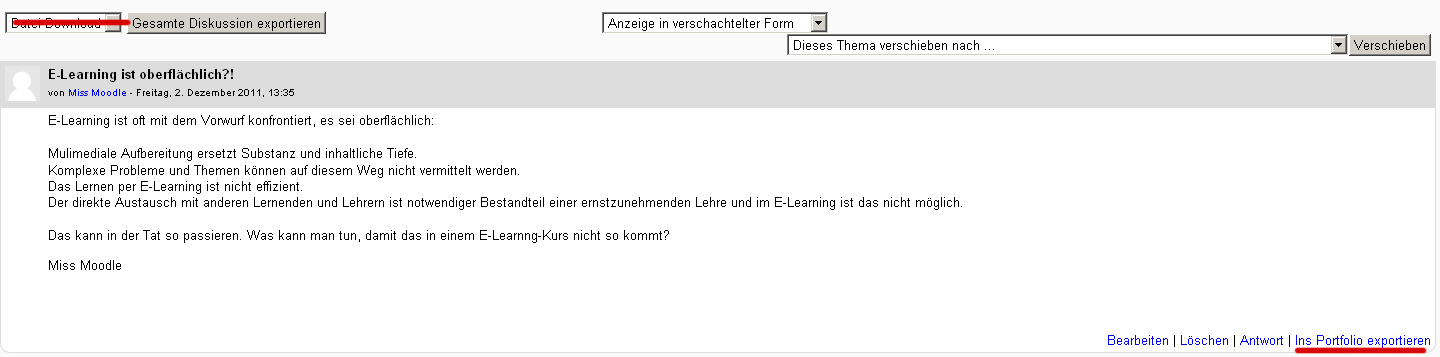Mahara Portfolio: Unterschied zwischen den Versionen
(Link auf neue Mahoodle-Anleitung) |
KKeine Bearbeitungszusammenfassung |
||
| Zeile 1: | Zeile 1: | ||
{{Portfolios}} | {{Überarbeiten}}{{Portfolios}} | ||
[http://www.mahara.org/ Mahara] ist ein Open Source E-Portfolio, Weblog und Soziales Netzwerk, das Nutzer/innen verbindet und Lerngruppen unterstützt. | [http://www.mahara.org/ Mahara] ist ein Open Source E-Portfolio, Weblog und Soziales Netzwerk, das Nutzer/innen verbindet und Lerngruppen unterstützt. | ||
| Zeile 9: | Zeile 9: | ||
*Melden Sie sich als Administrator/in an. | *Melden Sie sich als Administrator/in an. | ||
*Auf der Seite ''[[Einstellungen-Block|Einstellungen]] > Website-Administration > Plugins > Portfolios > Portfolios verwalten'' wählen Sie im Auswahlmenü von ''Mahara ePortfolio'' die Option ''Verfügbar und sichtbar''. | *Auf der Seite ''Website-Administration'' (oder im Block ''[[Einstellungen-Block|Einstellungen]]) > Website-Administration'')'' > Plugins > Portfolios > Portfolios verwalten'' wählen Sie im Auswahlmenü von ''Mahara ePortfolio'' die Option ''Verfügbar und sichtbar''. | ||
*Auf der Seite | *Auf der Seite ''Website-Administration'' (oder im Block ''[[Einstellungen-Block|Einstellungen]]) > Website-Administration'')'' > Plugins > Portfolios > Mahara ePortfolio'' können Sie dem Portfolio einen Namen geben (das ist aber nicht zwingend notwendig). | ||
*Klicken Sie auf den Button ''Speichern''. | *Klicken Sie auf den Button ''Speichern''. | ||
| Zeile 30: | Zeile 30: | ||
[[en:Mahara portfolio]] | [[en:Mahara portfolio]] | ||
[[eu:Mahara]] | |||
Version vom 28. März 2019, 10:32 Uhr
![]() Diese Seite muss überarbeitet werden. Greif zu!
Diese Seite muss überarbeitet werden. Greif zu!
Wenn du dich um diesen Artikel kümmern willst, dann kennzeichne das, indem du die Vorlage {{Überarbeiten}} durch die Vorlage {{ÜberarbeitenVergeben}} ersetzt.
Wenn du mit deiner Arbeit fertig bist, dann entferne die Vorlage aus dem Artikel.
Danke für deine Mitarbeit!
Mahara ist ein Open Source E-Portfolio, Weblog und Soziales Netzwerk, das Nutzer/innen verbindet und Lerngruppen unterstützt.
Mahara kann sehr eng mit Moodle verknüpft werden: Es gibt eine Single-Sign-On-Funktionalität Mahoodle 2.x (alte Mahoodle Anleitung).
Portfolio aktivieren
Damit der Export nach Mahara funktioniert, müssen Sie zunächst eine Verbindung zwischen Moodle und Mahara herstellen. Detaillierte Informationen dazu finden Sie unter Mahoodle 2.x (alte Mahoodle Anleitung).
- Melden Sie sich als Administrator/in an.
- Auf der Seite Website-Administration (oder im Block Einstellungen) > Website-Administration) > Plugins > Portfolios > Portfolios verwalten wählen Sie im Auswahlmenü von Mahara ePortfolio die Option Verfügbar und sichtbar.
- Auf der Seite Website-Administration (oder im Block Einstellungen) > Website-Administration) > Plugins > Portfolios > Mahara ePortfolio können Sie dem Portfolio einen Namen geben (das ist aber nicht zwingend notwendig).
- Klicken Sie auf den Button Speichern.
Portfolio nutzen
Sie können Aufgabeneinreichungen, Forumsbeiträge, Chatsitzungen usw. exportieren.
Beispiel: Forumsbeitrag exportieren
- Im Forumsbeitrag in Moodle klicken Sie rechts unten auf den Link Ins Portfolio exportieren.
- Im Auswahlmenü Ziel auswählen wählen Sie das Portfolio Mahara ePortfolio und klicken auf den Button Weiter.
- Wählen Sie das Export-Format für den Forumsbeitrag und klicken Sie dann auf den Button Weiter.
- Bestätigen Sie den Export, indem Sie auf Weiter klicken.
- Es erscheint die Mitteilung, dass der Export erfolgreich durchgeführt wurde.
Mahara als Repository
Mahara als Repository befindet sich in der Entwicklung, siehe MDL-16909